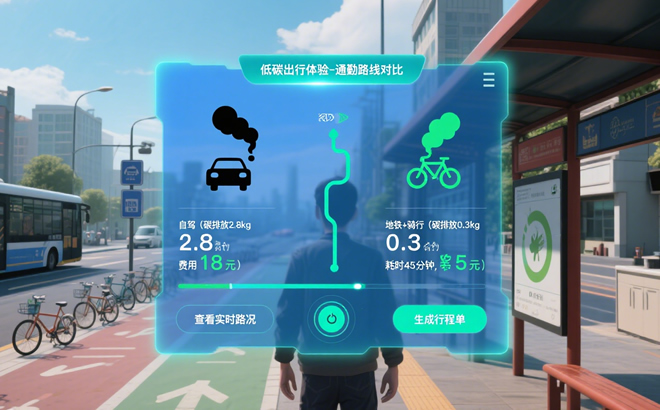VR党建工作站怎样连接VR眼镜?
虚拟现实(VR)技术为学习方式注入了创新活力。VR党建工作站作为体验核心,与VR眼镜的稳定连接是确保沉浸效果的关键。以下是标准操作流程:
一、 硬件连接准备
-
接口确认:
-
检查工作站主机显卡输出接口(常见HDMI或DisplayPort)及VR眼镜输入接口。
-
确认VR眼镜是否需要额外USB数据线(用于数据传输、定位或供电)。
-
-
线缆连接:
-
使用匹配的高质量线缆(如HDMI线、DP线)将工作站主机的视频输出接口与VR眼镜的视频输入接口相连。
-
将VR眼镜附带的USB数据线一端接入眼镜,另一端接入工作站主机的USB端口(推荐USB 3.0及以上)。
-

VR党建工作站
二、 软件与系统配置
-
启动工作站与眼镜:
-
开启VR党建工作站主机,并启动VR眼镜电源。
-
-
识别设备:
-
工作站操作系统(如Windows)通常会自动检测新硬件并尝试安装基础驱动。确保网络畅通。
-
-
安装专属软件/平台:
-
根据VR眼镜品牌型号,安装官方指定的客户端软件或VR运行平台(如适用)。此软件负责管理设备、更新固件及提供内容库。
-
-
运行平台与内容:
-
启动VR内容平台或特定学习应用程序。
-
平台内通常有明确指引,按提示完成VR眼镜的初始设置(如房间设置、安全区划定、手柄配对等)。
-
三、 常见问题排查
-
无画面显示: 检查视频线两端是否插紧,尝试更换接口或线缆;重启工作站和眼镜;更新显卡驱动。
-
眼镜未被识别: 检查USB连接是否牢固,更换USB接口;重新安装官方VR软件/驱动。
-
定位/追踪异常: 确保使用环境光线适宜(避免强光直射或过暗),定位传感器清洁无遮挡;重启定位系统或重新设置安全区。
-
画面卡顿延迟: 确认工作站硬件(尤其显卡与CPU)符合VR应用最低要求;关闭不必要的后台程序;降低VR应用程序内画质设置。
正确连接VR党建工作站与眼镜是开启优质虚拟现实学习之旅的基础。遵循上述步骤完成硬件对接与软件配置,定期维护更新,即可保障稳定流畅的沉浸式体验,有效发挥VR技术在创新学习模式中的积极作用。